MicrosoftはWindows 11(Build 26002 - Canary Channel)に、コンピュータおよびノートパソコンのユーザーが電力節約モードを設定できる設定を導入しました。その影響は理解しやすいです。Windows 11のEnergy Saverによる電気代の節約。
この省エネ機能の利点は多岐にわたります。まず第一に、ノートパソコンのバッテリー寿命が長くなり、デスクトップコンピュータ(Desktop PC)がコンセントに接続されている場合の電力消費が低くなります。
目次
Windows 11でEnergy Saverを有効にするにはどうすればよいですか?
省エネルギー機能は、クイック設定 (画面の右下隅からアクセスできるクイック メニュー) または Windows オペレーティング システムの設定から有効にすることができます。
クイック設定で省エネを有効にするには、葉っぱの付いたバッテリー アイコンがあるオプションをクリックするだけです。
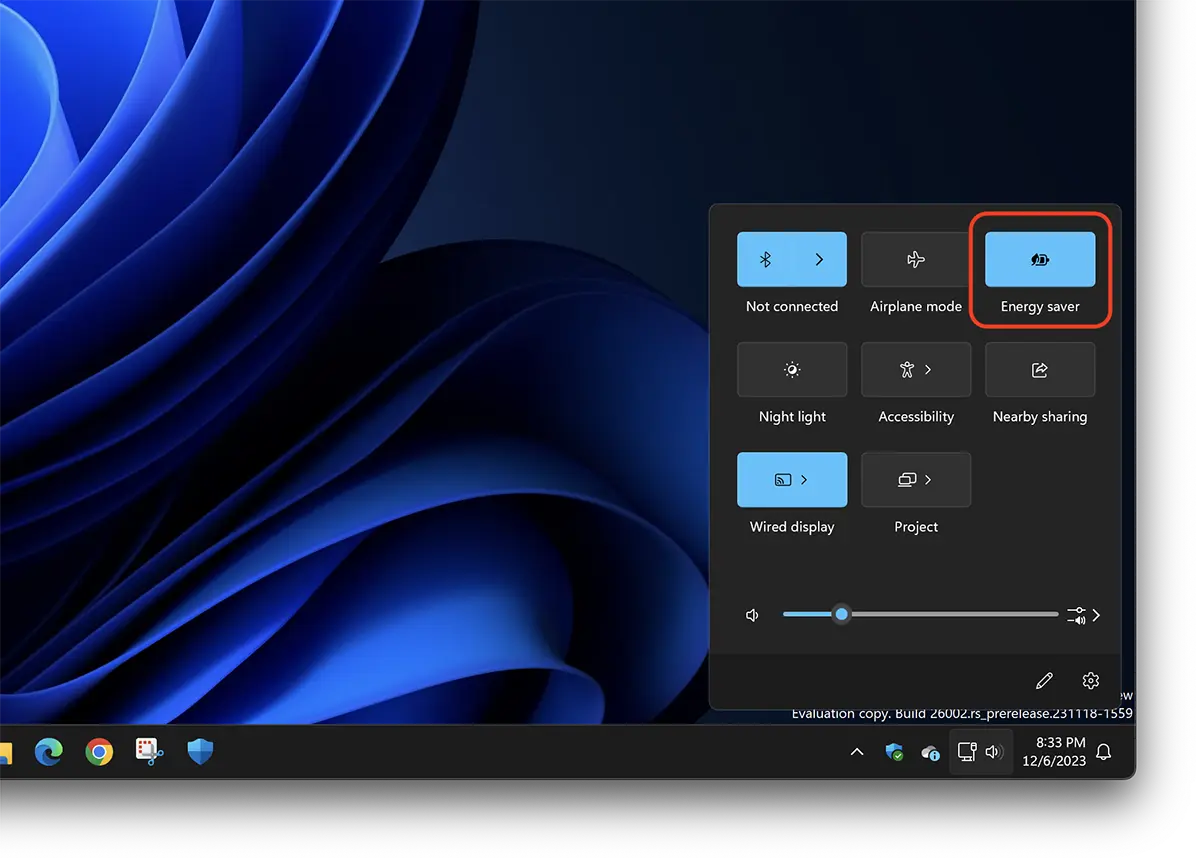
Windows 設定からのアクティベーションは、次の場所から実行できます。 System > Power > Energy Saver > Always use energy saver。
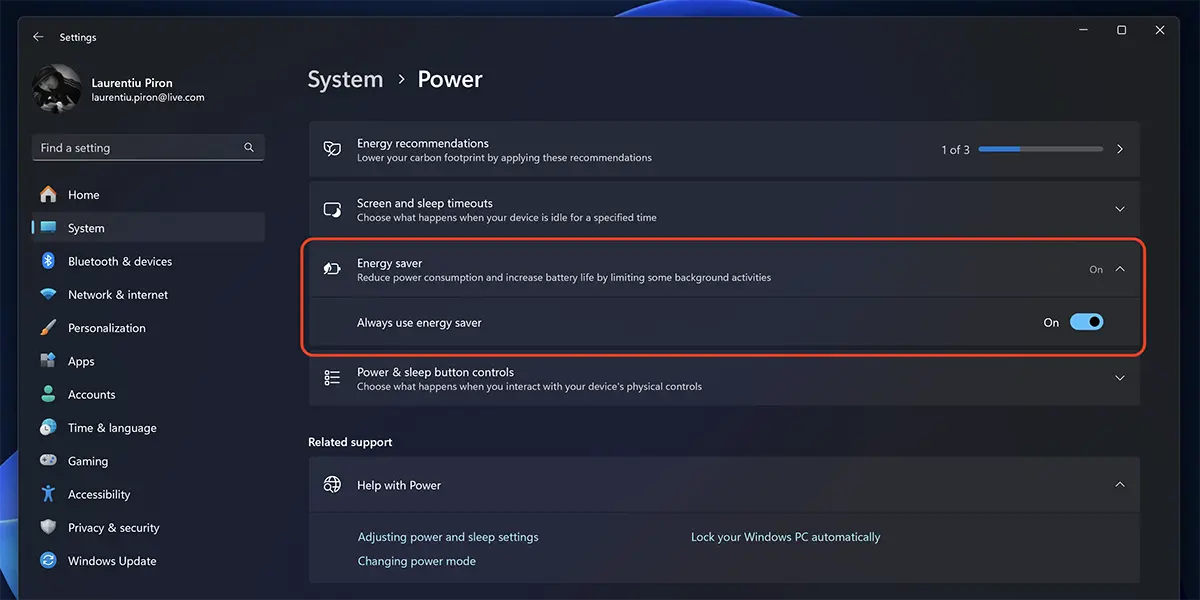
Windows 11 を実行しているラップトップおよびその他のモバイル デバイスの場合、デバイスが接続されていないと、省エネルギーが自動的にアクティブになります。ただし、コンピュータが電源に接続されているかどうかに関係なく、このモードを無効または有効にすることができます。
Energy Saverは何をしますか?
すでにご存知のとおり、コンピューター上で開くプロセスやアプリケーションが増えるほど、エネルギー消費量も増加します。省エネ オプションは、一部のバックグラウンド プロセスを無効にすることでエネルギー消費を削減します。 Windows そしてインストールされたアプリケーション。同時に、インターフェイス (UI) の視覚効果と透明効果 (例: taskbar そして Start 透明効果はなくなります)。
この新しいオプションが見つからない場合は、最新バージョンの Windows 11 (Canary Channel - 開発バージョン、上級ユーザーに推奨) がインストールされていない可能性が高いため、Microsoft が Energy Saver を導入し、最終バージョンがリリースされるまで待つ必要があります。 Windows 11の。
